Rocky 리눅스는 안정성과 보안성을 중시하는 사용자들에게 가장 적합한 운영 체제입니다. 이 글에서는 Rocky 리눅스 설치 방법에 대해 자세히 다룰 것입니다. Rocky 리눅스를 통해 독립적이고 효율적인 서버 환경을 구축할 수 있는 기회를 제공합니다.

[목차여기]
▼ 아래 정보도 함께 확인해보세요.

Rocky 리눅스란?
Rocky 리눅스는 CentOS의 후속 프로젝트로, 안정성과 보안성을 중시하는 서버 운영 체제로 설계되었습니다. CentOS의 개발이 종료된 이후, Rocky 리눅스는 오픈 소스 커뮤니티의 지원을 받아 지속적으로 발전하고 있습니다. 이 운영 체제는 기업 환경에서의 사용을 목적으로 하며, RHEL(Red Hat Enterprise Linux)과 호환됩니다.
📌 Rocky 리눅스에 대해 더 알고 싶다면 아래 링크를 확인해보세요!
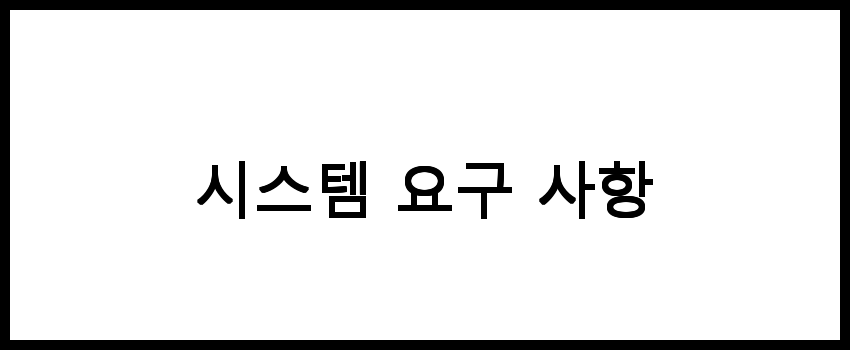
시스템 요구 사항
Rocky 리눅스를 설치하기 전에, 시스템 요구 사항을 확인해야 합니다. 이 요구 사항은 설치할 하드웨어의 성능을 보장하고, 최적의 운영 환경을 제공하기 위해 필요합니다. 아래는 Rocky 리눅스의 최소 및 권장 시스템 요구 사항입니다.
| 구분 | 최소 요구 사항 | 권장 요구 사항 |
| CPU | 1 GHz | 2 GHz 이상 |
| RAM | 1 GB | 2 GB 이상 |
| 디스크 공간 | 10 GB | 20 GB 이상 |
| 네트워크 | 유선 또는 무선 연결 | 안정적인 유선 연결 |
📌 시스템 요구 사항에 대한 자세한 정보는 아래 링크를 확인해보세요!
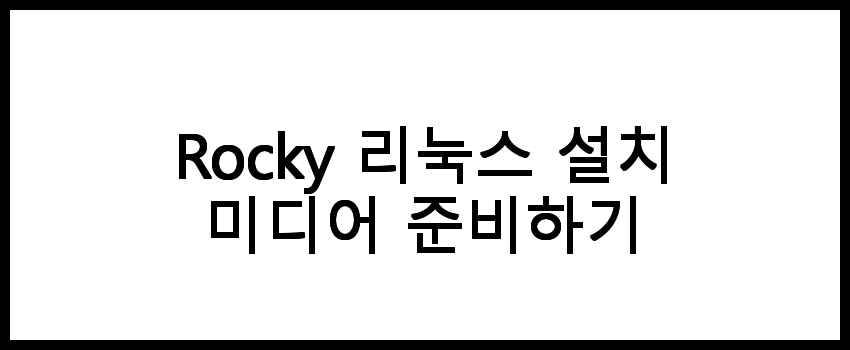
Rocky 리눅스 설치 미디어 준비하기
Rocky 리눅스를 설치하기 위해서는 먼저 설치 미디어를 준비해야 합니다. 설치 미디어는 USB 드라이브 또는 DVD로 만들 수 있습니다. 아래는 USB 드라이브를 사용하는 방법입니다.
- Rocky 리눅스 ISO 파일 다운로드: 공식 웹사이트에서 최신 ISO 파일을 다운로드합니다.
- USB 드라이브 준비: 최소 8GB 이상의 USB 드라이브를 준비합니다.
- USB 드라이브에 ISO 파일 쓰기: Rufus, Etcher와 같은 도구를 사용하여 ISO 파일을 USB 드라이브에 기록합니다.
- 부팅 가능한 USB 드라이브 생성: 도구에서 USB 드라이브를 선택하고, 다운로드한 ISO 파일을 선택한 후, '시작' 버튼을 클릭하여 부팅 가능한 USB 드라이브를 생성합니다.
📌 Rocky 리눅스 설치 미디어를 만드는 방법에 대해 더 알고 싶으신가요? 아래 링크를 확인해보세요!
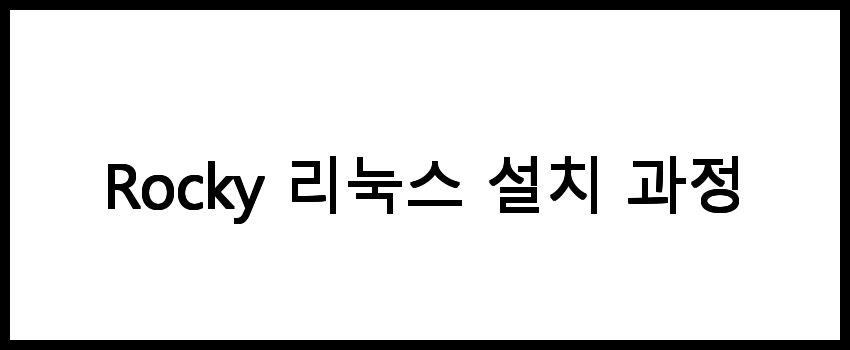
Rocky 리눅스 설치 과정
부팅 가능한 USB 드라이브가 준비되면, 이제 Rocky 리눅스를 설치할 수 있습니다. 다음 단계에 따라 설치를 진행합니다.
- USB 드라이브를 연결한 후 시스템을 재부팅합니다.
- 부팅 메뉴에서 USB 드라이브를 선택합니다.
- Rocky 리눅스 설치 화면이 나타나면, Install Rocky Linux를 선택합니다.
- 언어 및 지역 설정: 설치할 언어와 지역을 선택합니다.
- 설치 대상 선택: 설치할 디스크를 선택하고, 파티션 방식(자동 또는 수동)을 결정합니다.
- 네트워크 설정: 네트워크 설정을 확인하고, 필요한 경우 수동으로 구성합니다.
- 소프트웨어 선택: 기본 소프트웨어 패키지를 선택합니다. 서버 또는 데스크탑 환경을 선택할 수 있습니다.
- 설치 시작: 모든 설정을 확인한 후, Begin Installation 버튼을 클릭하여 설치를 시작합니다.
- 설치 과정이 완료되면, 시스템을 재부팅합니다.
📌 Rocky 리눅스 설치 과정을 자세히 알고 싶으신가요? 아래 링크를 클릭해보세요!
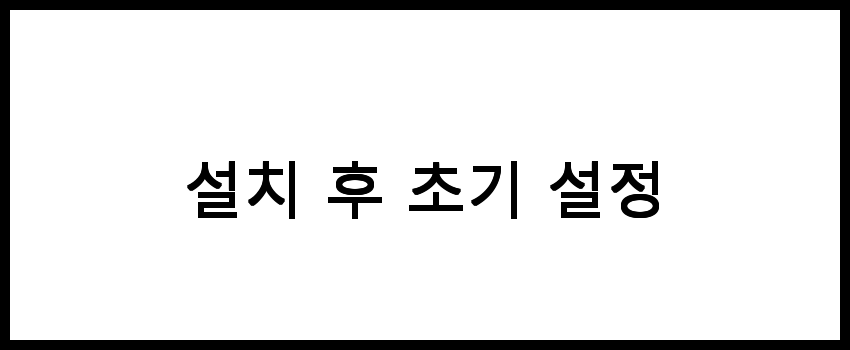
설치 후 초기 설정
Rocky 리눅스 설치가 완료되면 몇 가지 초기 설정을 진행해야 합니다. 이를 통해 시스템의 보안과 사용성을 높일 수 있습니다.
- 최초 로그인: 설치 중 설정한 사용자 계정으로 로그인합니다.
- 시스템 업데이트: 터미널을 열고 sudo dnf update 명령어를 입력하여 시스템을 최신 상태로 업데이트합니다.
- 방화벽 설정: sudo firewall-cmd --permanent --add-service=http를 입력하여 방화벽에 HTTP 서비스를 추가합니다.
- SELinux 설정: SELinux 상태를 확인하고, 필요에 따라 설정을 조정합니다. sestatus 명령어로 상태를 확인할 수 있습니다.
- 필요한 소프트웨어 설치: 추가로 필요한 패키지를 sudo dnf install [패키지명] 명령어로 설치합니다.
- 서비스 설정: 필요에 따라 서비스를 활성화하고 시작합니다. 예를 들어 sudo systemctl enable httpd로 Apache 웹 서버를 활성화할 수 있습니다.
📌 설치 후 초기 설정에 대한 더 많은 정보를 원하신다면 아래 링크를 확인해보세요.
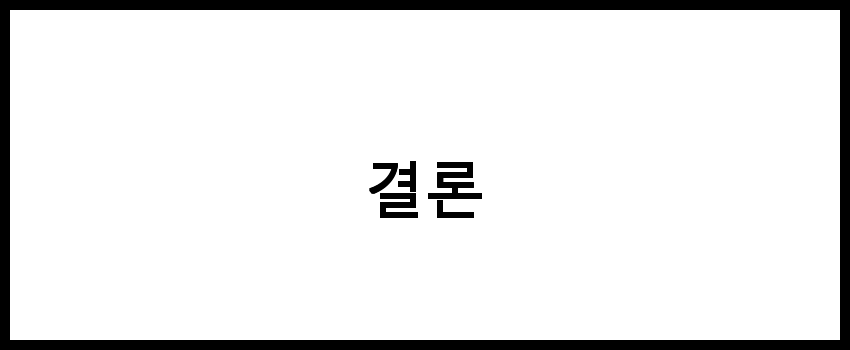
결론
Rocky 리눅스는 강력한 안정성과 보안성을 제공하는 운영 체제로, 서버 환경에 적합합니다. 설치 과정은 간단하며, 초기 설정을 통해 사용자는 시스템을 최적화하고 보안을 강화할 수 있습니다. 위의 절차를 따라 Rocky 리눅스를 설치하고 사용해 보세요.
📌 결론에 대한 더 많은 정보를 원하신다면 아래 링크를 클릭해보세요!
자주 묻는 질문 FAQs
질문 1. Rocky 리눅스의 시스템 요구 사항은 무엇인가요?
Rocky 리눅스의 시스템 요구 사항은 CPU, 메모리, 저장 공간에 따라 다르지만, 일반적으로 최소 1GHz의 CPU, 1GB의 RAM, 20GB의 디스크 공간이 필요합니다.
질문 2. Rocky 리눅스를 설치할 수 있는 방법은 무엇인가요?
Rocky 리눅스는 USB 드라이브 또는 DVD를 통해 설치할 수 있으며, 공식 웹사이트에서 ISO 이미지를 다운로드하여 설치 매체를 만들 수 있습니다.
질문 3. Rocky 리눅스 관련 업체를 어디서 찾을 수 있나요?
Rocky 리눅스 관련 업체를 찾으시려면 이 블로그를 참고해 주시기 바랍니다. 다양한 정보와 리소스를 제공하고 있습니다.
결론
Rocky 리눅스는 사용자 친화적인 설치 과정을 통해 누구나 쉽게 사용할 수 있습니다. 이러한 이점 덕분에 Rocky 리눅스는 많은 사용자들 사이에서 인기를 끌고 있습니다. 앞으로도 Rocky 리눅스를 통해 안정적이고 안전한 시스템을 경험해 보시기 바랍니다.